Wenn Sie neu zu iOS, das Betriebssystem der iPhoneEs ist wahrscheinlich, dass Sie die Funktionen noch nicht kennen. Eine davon ist die Aufnahme des iPhone-Bildschirms, was seit einigen Jahren nativ möglich ist. In diesem Beitrag zeigen wir Ihnen, wie Sie dies tun können, und zwar nicht nur mit dem Gerät selbst, sondern auch durch Anschließen an ein Mac. Es ist zu beachten, dass es auch gültig ist, den Bildschirm aufzunehmen iPad und iPod touch.
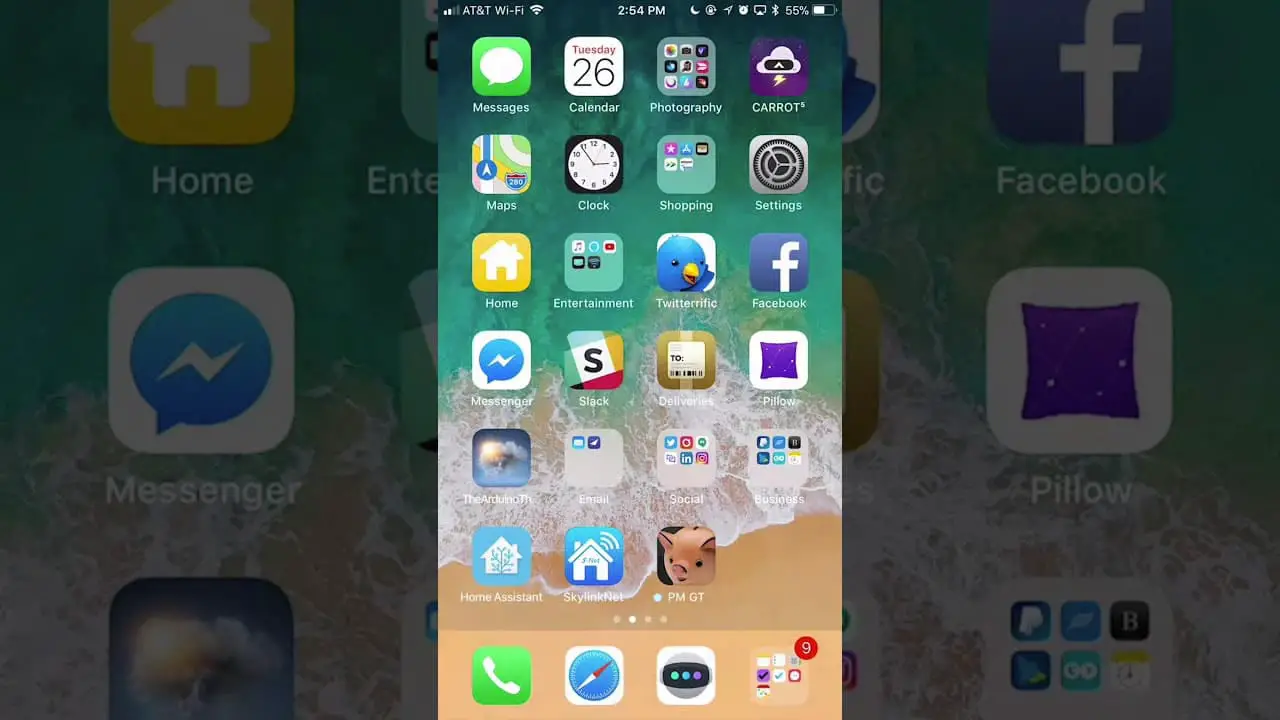
Nehmen Sie den Bildschirm eines iPhones auf, ohne Apps zu installieren
Verwenden Sie die native Aufnahme
Bis 2017, als iOS 11 gestartet wurde, mussten Apps von Drittanbietern installiert werden, wenn wir den iPhone-Bildschirm auf Video aufnehmen wollten. Jetzt ist dies nicht mehr erforderlich, da iPhone, iPad und iPod touch diese Funktionalität nativ haben. Natürlich ist es etwas versteckt und man muss wissen, wie man es findet.
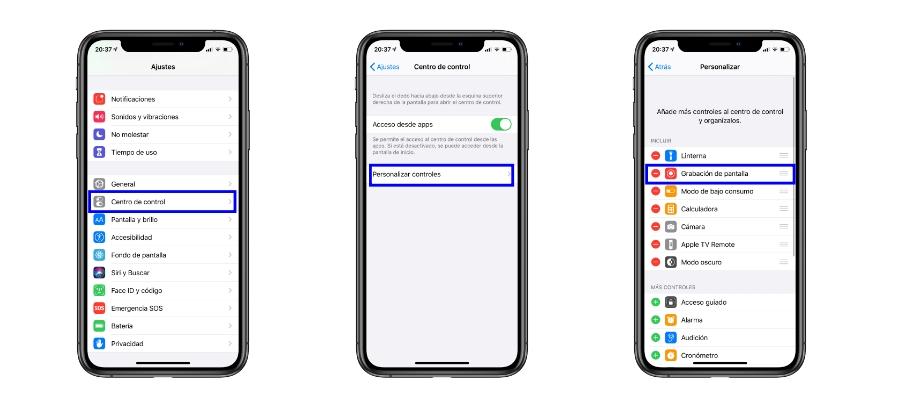
- Gehen Sie zu Einstellungen> Control Center> Steuerelemente anpassen.
- Ergänzen Sie die " Bildschirmaufnahme Option zum Control Center von Klicken Sie auf das Symbol '+'.
- Sie können diese Option an der gewünschten Stelle platzieren, indem Sie das Symbol mit drei Streifen auf der rechten Seite drücken und verschieben.
Sobald die Bildschirmaufnahmefunktion zur Zentrale hinzugefügt wurde, müssen Sie nur noch darauf klicken, um die Aufnahme zu starten. Auf dieses Kontrollzentrum kann zugegriffen werden, indem Sie auf einem iPhone 8 und früher von unten nach oben schieben. Für das iPhone X und höher sollte es oben rechts auf dem Bildschirm von oben nach unten gleiten.
Bildschirmaufnahme beinhaltet interne Audioaufnahme Das heißt, was über die Lautsprecher abgespielt wird. Obwohl du auch kannst Nehmen Sie den externen Ton auf vom Mikrofon erfasst. Sie können dies konfigurieren, indem Sie zum Kontrollzentrum gehen und das Bildschirmaufzeichnungssymbol gedrückt halten. Dort müssen Sie das Mikrofon je nach Quelle, von der Sie das Audio aufnehmen möchten, aktivieren oder deaktivieren.
Verwenden Sie QuickTime Player auf dem Mac
Wenn Sie ein Gerät mit einer Version vor iOS 11 haben oder andere Aufnahmemöglichkeiten kennen möchten, die auch für spätere Versionen verfügbar sind, sollten Sie wissen, dass die Möglichkeit besteht, den Bildschirm eines iPhones über den Mac aufzuzeichnen. Dazu müssen Sie folgende Schritte ausführen:
- Schließen Sie das Gerät an den Mac an über Kabel.
- Öffnen Sie die QuickTime Player-Anwendung auf dem Mac . Sie können dies tun, indem Sie auf dem Launchpad suchen oder die Suchmaschine verwenden, indem Sie cmd + Leertaste drücken.
- Klicken Sie auf Datei> Neue Videoaufnahme in der oberen Leiste des Mac-Bildschirms.
- Sie sehen jetzt wahrscheinlich, dass die Webcam geöffnet wurde. Da Sie jedoch den Bildschirm eines anderen Geräts aufzeichnen möchten, sollten Sie zum Aufnahmemenü auf dem Bildschirm gehen und auf den Pfeil neben der Aufnahmetaste und klicken Wählen Sie das mobile Gerät aus, das Sie verbunden haben.
Sobald Sie diese Schritte ausgeführt haben, müssen Sie nur noch die rote Taste drücken, um die Aufzeichnung des Bildschirms zu starten. Sobald diese Aufnahme abgeschlossen ist, können Sie sie auf Ihrem Computer speichern und für andere Geräte freigeben.